在手机桌面添加阿里云App的监控小组件
更新时间:
阿里云App监控小组件充分发挥了手机操作系统的优势,使您在无需启动阿里云App的情况下,便可监控资源的关键指标,快速获取资源动态,从而提升移动监控的效率和体验。
安卓手机
前提条件:阿里云App 6.4.0及以上版本,开启阿里云App的显示在其他应用的上层权限。
(可选)订阅监控图表。
说明当小组件界面无监控图表,或更换小组件当前已有的监控图表时,需要执行本操作。
在手机桌面添加监控小组件。
在手机屏幕空白区域长按,点击添加小部件(在不同品牌手机中的名称可能不同,如添加小组件、窗口小工具等),找到阿里云并添加。
在小组件编辑模式下,点击阿里云小组件,可以进入阿里云App更换监控图表。
请确保您已开启阿里云App的显示在其他应用的上层权限,否则小组件将无法正常展示。开启关于权限及添加小组件的更多操作,请参照以下视频。
查看小组件效果。
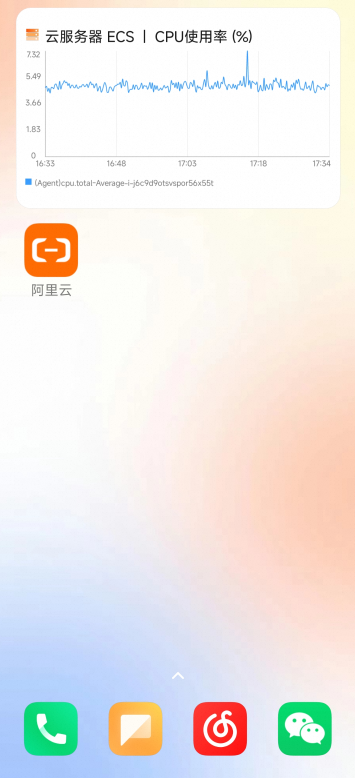
苹果手机
前提条件:阿里云App 6.4.0及以上版本,iOS 16及以上版本。
(可选)订阅监控图表。
说明当小组件界面无监控图表,或更换小组件当前已有的监控图表时,需要执行本操作。
在手机桌面添加监控小组件。
添加桌面监控小组件。
按锁屏上任意空白区域,点击+ 图标,进入桌面小组件编辑模式,选择阿里云小组件并添加到桌面。
桌面小组件编辑模式下,点击桌面上的阿里云小组件,或者在保存后长按阿里云小组件,可以编辑调整监控信息。
关于添加桌面监控小组件的更多操作,请参照以下视频。
添加锁屏监控小组件。
长按锁屏上任意区域进入编辑状态,点击自定义,进入锁屏组件编辑模式,选择阿里云的任意一款或多款小组件添加到锁屏。
在锁屏组件编辑模式下,点击锁屏上的阿里云小组件可以编辑调整监控信息。
关于添加锁屏监控小组件的更多操作,请参照以下视频。
查看小组件效果。
桌面监控小组件
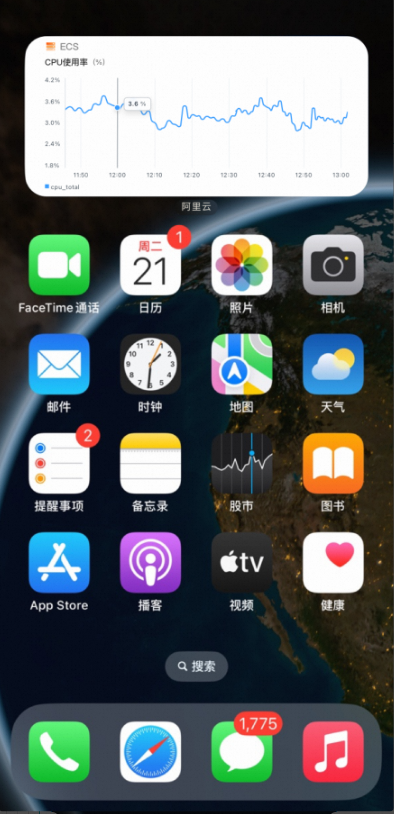
锁屏监控小组件
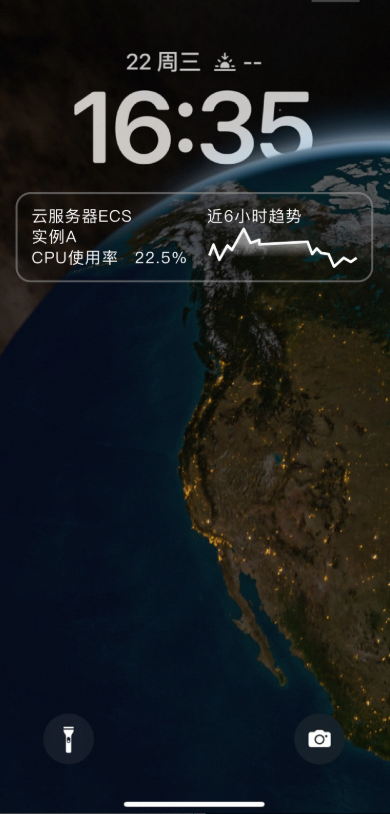
该文章对您有帮助吗?